使用过演示文稿的朋友们都知道,常常会在幻灯片的内容上使用超链接可以快速翻到需要的那一页幻灯片。下面小编就来告诉大家如何在WPS演示中使用超链接的命令,一起来看看吧。新建默认模板wps演示文稿,内容版式为空白版式。单击在线素材中的目录项,单击目录选项卡,选中其中一种目录,右击选择快捷菜单中的“插入&rd......
WPS 如何在Excel表格中插入迷你图
WPS教程
2021-10-12 09:56:13
我们经常需要在表格中插入迷你图(迷你图包括折线图、柱形图、盈亏3种),如何在表格中插入迷你图呢?那么,今天小编就教各位如何在Excel表格中插入迷你图,大家一起来学习吧!
首先在Excel表格中输入所需数据
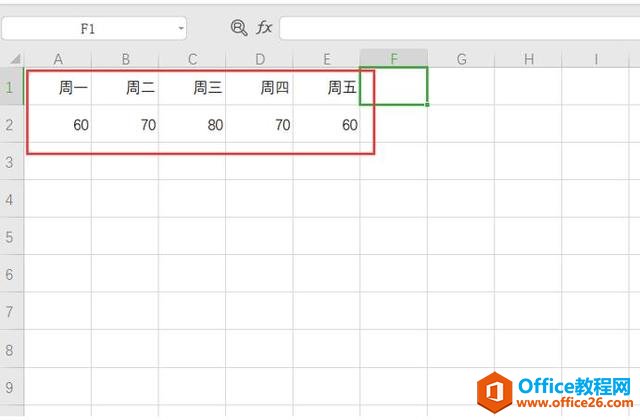
在工具栏中选择插入功能,再选择全部表格功能
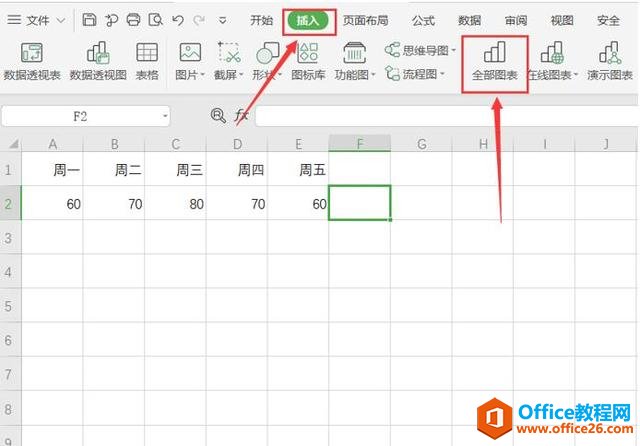
选择折线图,确定插入
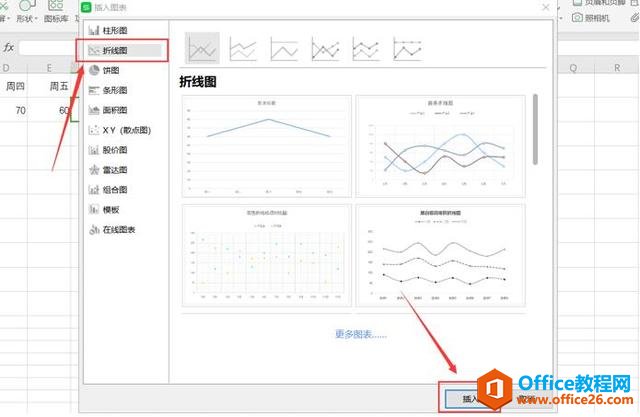
选择迷你图右上角第一个图表元素功能
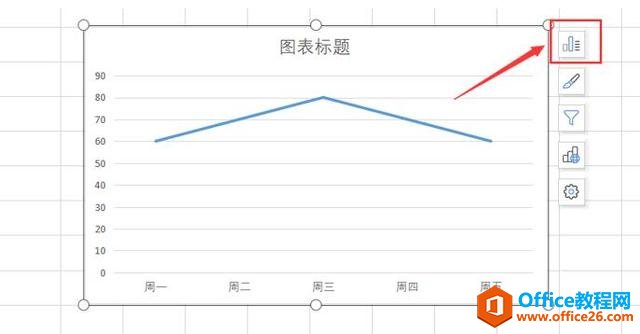
将其中的坐标轴、图表标题、网络线取消
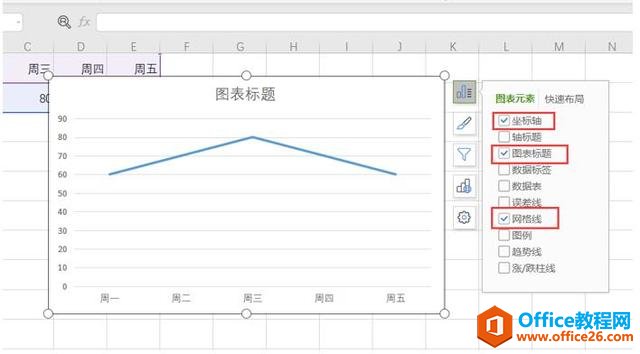
再选择迷你图右下角设置功能,勾选无填充、无线条
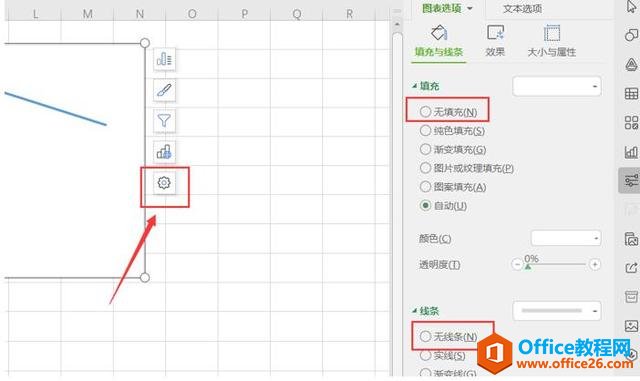
即可得到折线图,将折线图调整到合适大小,移动到合适位置
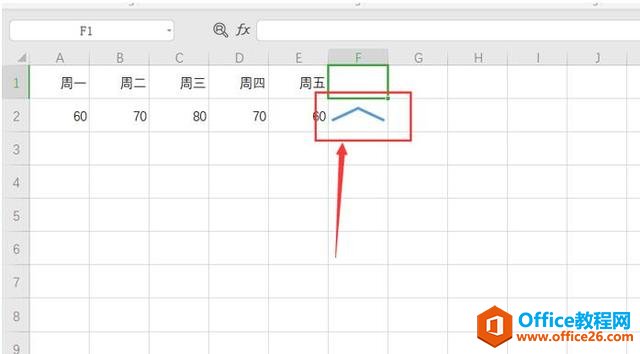
那么,在Excel技巧中,我们在Excel表格中插入迷你图的方法,是不是非常简单呢,你学会了吗?
标签: Excel插入迷你图
相关文章





